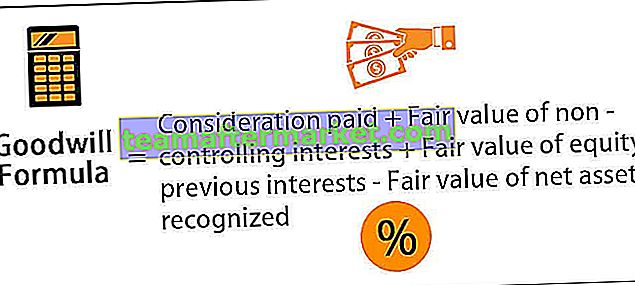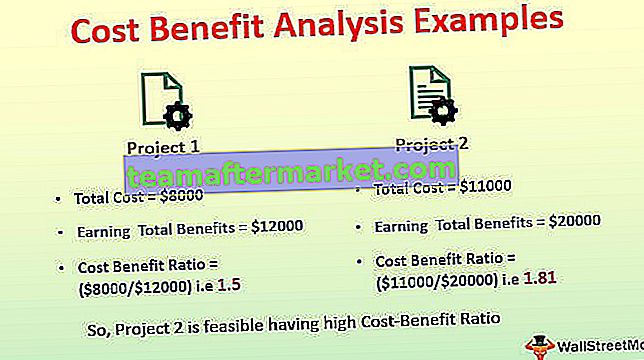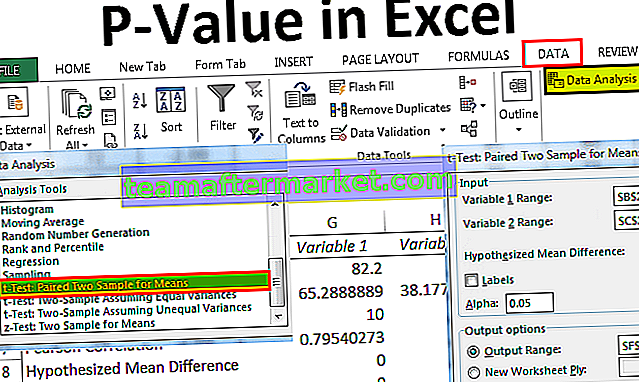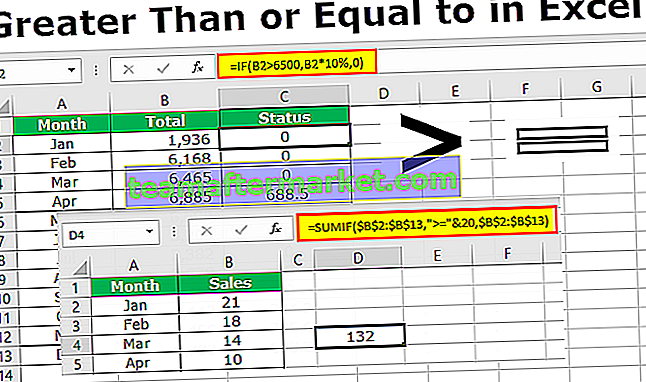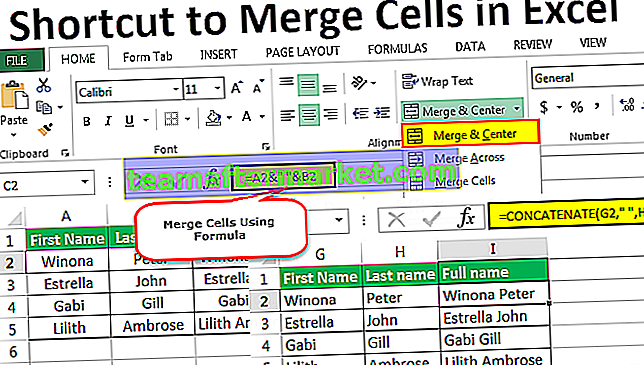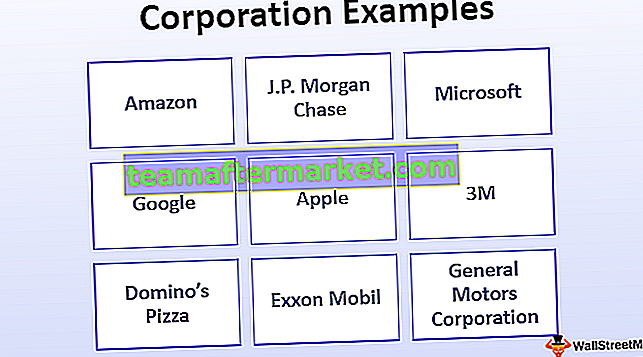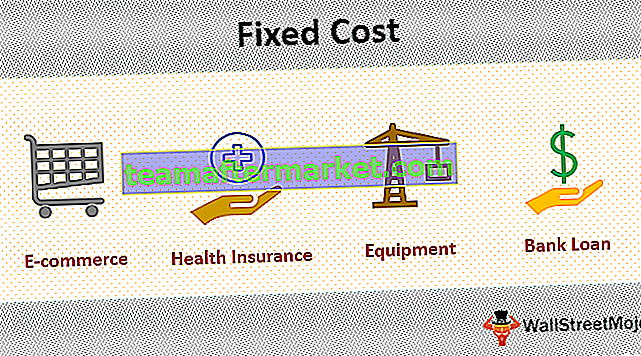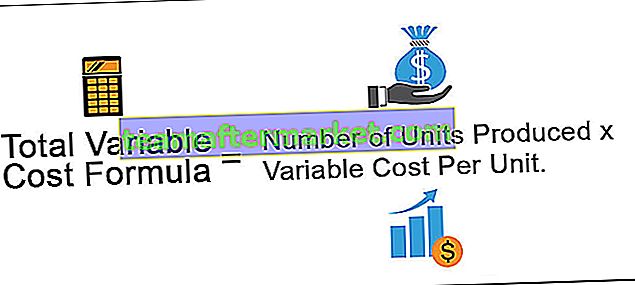Dapatkan Nilai Sel dengan Excel VBA
Sel adalah sel individu dan juga merupakan bagian dari suatu rentang, secara teknis ada dua metode untuk berinteraksi dengan sel dalam VBA dan mereka adalah metode rentang dan metode sel, metode rentang digunakan seperti rentang ("A2") Nilai yang akan memberi kita nilai sel A2 atau kita bisa menggunakan metode sel sebagai sel (2,1). Nilai yang juga akan memberi kita nilai sel A2.
Baik itu bekerja dengan baik atau bekerja dengan VBA, kita semua perlu bekerja dengan sel atau sel karena semua data akan disimpan dalam sel sehingga semuanya bermuara pada seberapa baik kita mengetahui tentang sel di VBA. Jadi, jika sel adalah bagian penting dari VBA maka penting untuk memahaminya dengan baik dan jika Anda adalah pemula yang berkaitan dengan sel VBA, maka artikel ini akan memandu Anda tentang cara mendapatkan Nilai Sel di Excel VBA secara mendetail.
Pertama-tama kita dapat mereferensikan atau bekerja dengan sel di VBA dengan dua cara yaitu dengan menggunakan properti CELLS dan objek RANGE. Mengapa CELLS adalah properti dan mengapa RANGE adalah sebuah objek adalah analogi yang berbeda dan nanti di artikel ini, kita akan sampai ke titik itu.
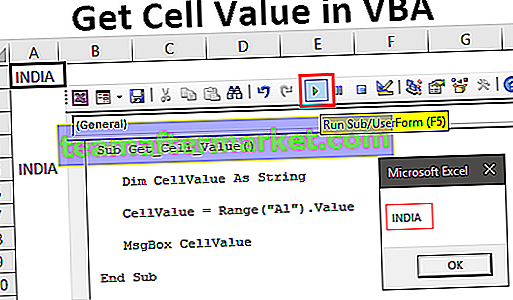
Contoh Dapatkan Nilai Sel di Excel VBA
Di bawah ini adalah contoh Dapatkan Nilai Sel di Excel VBA.
Anda dapat mengunduh Template Excel Dapatkan Nilai Sel VBA ini di sini - Template Excel Dapatkan Nilai Sel VBAContoh # 1 - Menggunakan Properti RANGE atau CELLS
Misalnya, di sel A1 kita memiliki nilai "India".

Untuk mereferensikan sel ini kita dapat menggunakan properti CELLS atau objek RANGE, mari kita lihat keduanya secara detail.
Menggunakan Properti Rentang
Pertama, mulai prosedur makro.
Kode:
Sub Get_Cell_Value () End Sub

Sekarang buka objek RANGE.
Kode:
Sub Get_Cell_Value () Rentang (End Sub

Argumen pertama dari objek ini adalah "Cell1" yaitu sel yang kita maksud. Dalam hal ini, ini adalah sel A1, jadi kita perlu memberikan alamat sel dalam tanda kutip ganda untuk objek RANGE.
Kode:
Sub Get_Cell_Value () Range ("A1") End Sub 
Karena hanya satu sel yang merujuk ke parameter lain yang tidak relevan, maka tutup braket dan beri titik untuk melihat daftar Intellisense.

Seperti yang Anda lihat di atas saat kita meletakkan titik, kita dapat melihat semua daftar properti dan metode objek jarak yang tersedia.
Karena kita memilih sel, kita perlu memilih metode "PILIH" dari daftar Intellisense.
Kode:
Sub Get_Cell_Value () Range ("A1"). Pilih End Sub 
Sekarang pilih sel selain A1 dan jalankan kodenya.

Tidak peduli sel mana yang telah Anda pilih saat Anda menjalankan kode, ia telah memilih sel yang disebutkan yaitu sel A1.
Menggunakan Properti Sel
Demikian pula, kami menggunakan properti CELLS sekarang.
Kode:
Sub Get_Cell_Value () Range ("A1") Pilih Sel (End Sub 
Ini tidak seperti objek RANGE di mana kita bisa langsung memberikan alamat sel tetapi menggunakan properti CELLS ini kita tidak dapat melakukan seperti itu.
Argumen pertama dari properti ini adalah "Indeks Baris" yaitu baris mana yang kita rujuk. Karena kita memilih sel A1 yang kita maksud adalah baris pertama, jadi sebutkan 1.

Argumen berikutnya adalah "Indeks Kolom" yaitu kolom mana yang kita maksud. Kolom sel A1 adalah kolom pertama, jadi masukkan 1.

Kode kita berbunyi SEL (1, 1) yaitu baris pertama kolom pertama = A1.
Sekarang beri titik dan lihat apakah Anda bisa melihat daftar Intellisense atau tidak.

Dengan properti CELLS kami tidak dapat melihat daftar IntelliSense, jadi kami harus benar-benar yakin dengan apa yang kami tulis. Masukkan "Pilih" sebagai metode.
Kode:
Sub Get_Cell_Value () Range ("A1"). Pilih Sel (1, 1). Pilih End Sub 
Ini juga akan memilih sel A1.
Contoh # 2 - Dapatkan Nilai dari Sel di Excel VBA
Memilih adalah hal pertama yang kita pelajari, sekarang kita akan melihat bagaimana mendapatkan nilai dari sel. Sebelum kita memilih sel, kita perlu menentukan variabel untuk menyimpan nilai dari sel.
Kode:
Sub Get_Cell_Value1 () Dim CellValue As String End Sub

Sekarang sebutkan alamat sel dengan menggunakan objek RANGE atau properti CELLS. Karena Anda seorang pemula gunakan objek RANGE hanya karena dengan objek RANGE kita bisa melihat daftar Intellisense.
Untuk variabel yang ditentukan beri tanda sama dengan dan sebutkan alamat selnya.
Kode:
Sub Get_Cell_Value1 () Redupkan CellValue Sebagai String CellValue = Range ("A1") End Sub 
Sekali lagi beri titik untuk melihat daftar Intellisense.

Dari daftar intellisense vba pilih properti "Nilai" untuk mendapatkan nilai dari sel yang disebutkan.
Kode:
Sub Get_Cell_Value1 () Redupkan CellValue Sebagai String CellValue = Range ("A1") Nilai Akhir Sub 
Sekarang variabel "CellValue" menyimpan nilai dari sel A1. Tunjukkan nilai variabel ini di kotak pesan di VBA.
Kode:
Sub Get_Cell_Value1 () Redupkan CellValue Sebagai String CellValue = Range ("A1"). Nilai MsgBox CellValue End Sub 
Ok, jalankan kodenya dan lihat hasilnya di kotak pesan.

Karena ada nilai "INDIA" di sel A1, hal yang sama juga muncul di kotak pesan. Seperti ini, dengan nilai VBA sel kita bisa mendapatkan nilai sel tersebut.
Contoh # 3 - Dapatkan Nilai dari Satu Sel ke Sel Lain
Kita tahu bagaimana mendapatkan nilai dari sel menggunakan vba, sekarang pertanyaannya adalah bagaimana memasukkan nilai ke sel. Mari kita ambil contoh yang sama saja, untuk sel A1 kita perlu memasukkan nilai "INDIA" dan ini bisa dilakukan dari kode di bawah ini.
Kode:
Sub Get_Cell_Value2 () Range ("A1") Value = "INDIA" End Sub 
Ini akan memasukkan nilai “INDIA” ke sel A1, demikian pula untuk mendapatkan nilai dari satu sel ke sel lainnya kita dapat menulis kodenya seperti di bawah ini.
Kode:
Sub Get_Cell_Value2 () Range ("A5"). Nilai = Rentang ("A1"). Nilai Akhir Sub 
Izinkan saya menjelaskan kodenya kepada Anda.
“Untuk sel A5 kita membutuhkan nilai yang berasal dari nilai sel A1”, begitulah kata kode ini. Jadi ini akan mendapatkan nilai dari sel A1 hingga A5 menggunakan kode VBA.

Hal-hal untuk diingat
- Memasukkan nilai ke sel dan mendapatkan nilai dari sel membutuhkan properti "NILAI" VBA untuk digunakan.
- Menggunakan properti CELLS kita dapat memilih hanya satu sel tetapi dengan menggunakan objek RANGE kita dapat memilih beberapa sel.